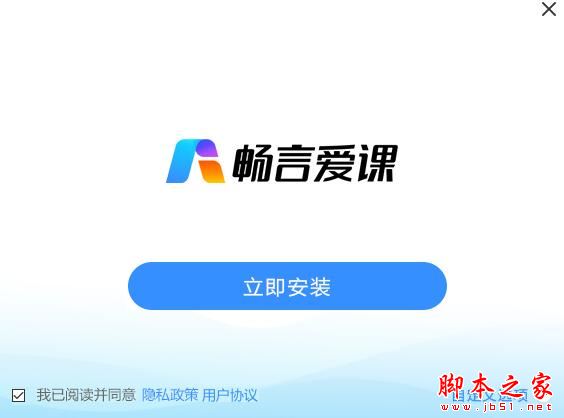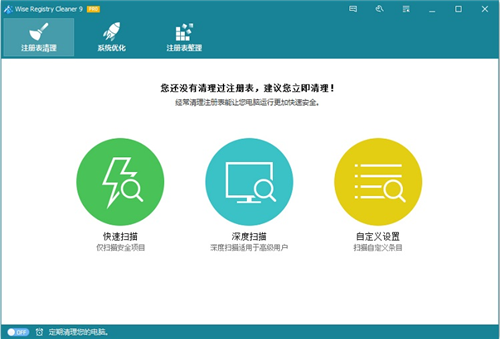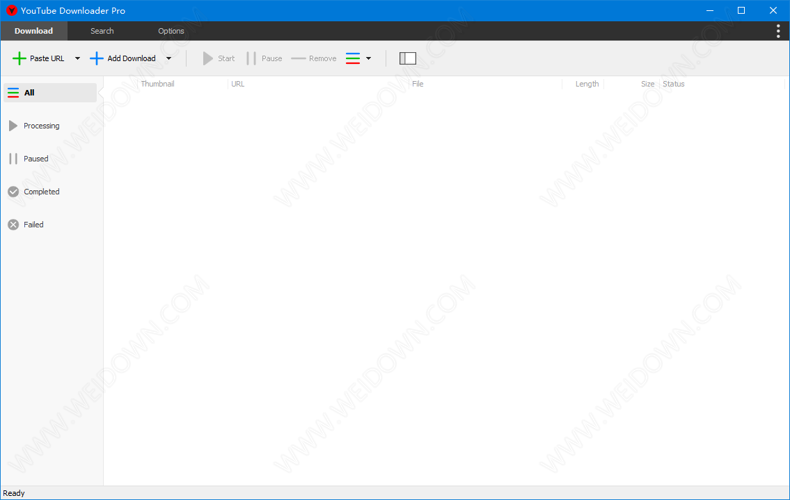U大师u盘装系统Win7pe工具箱 v4.4.1.4 官方安装免费版
U大师u盘装系统Win7pe工具箱是一款拥有WIN7系统风格的WINPE系统,利用U大师u盘装系统Win7pe工具箱就可以制作该系统的U盘启动盘了,今天知识兔小编将为大家讲解如何制作该款工具。
安装
1.知识兔双击上步中下载好的U大师u盘启动盘制作工具的安装文件“udashi_Win7_2.0”,运行安装程序。
2.单击界面上的“安装”按钮,开始工具的安装,如图:

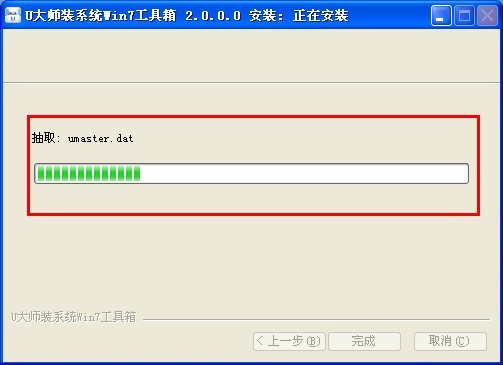
3.安装完成后,在电脑桌面上就会显示“U大师装系统Win7工具箱”快捷方式,并自动运行工具。
制作
1.知识兔双击运行电脑桌面上“U大师装系统Win7工具箱”的快捷方式。
2.该工具能够自动识别出插入电脑USB接口的所有USB设备,请选择要制作成启动U盘的盘符,然后知识兔可以根据个人情况,分别设置启动模式和系统格式,如图:

3.设置完成后,即可单击“一键制作”按钮开始启动U盘的制作,如图:



4.成功制作完成后,会弹出一个新窗口,用户可以根据窗口中的提示,进行相应的操作,知识兔也可以直接忽略,如图:
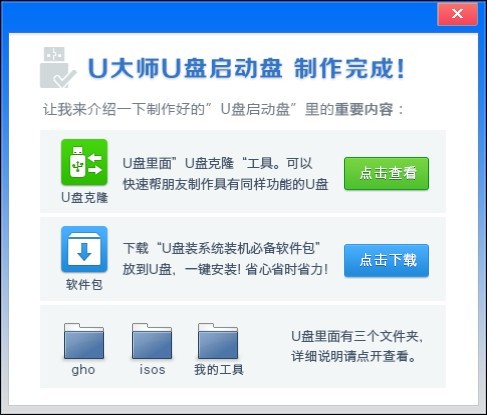
5.退出制作工具,知识兔打开U盘,知识兔可以在U盘根目录下,看到几个重要的文件夹,如图:

下载仅供下载体验和测试学习,不得商用和正当使用。